Windows7/8系统文件损坏的2种修好办法介绍
我们知道,系统文件损坏则会影响系统的部分功能或导致系统无法运行,甚至系统崩溃。不过,用户在使用Win7/8系统的过程中难免有时会遇到系统文件损坏的情况!那么,Win7/8系统文件损坏时该如何修复使电脑能够正常运行呢?现在,小编小鱼一键重装系统就和和大家介绍两种修复系统损坏文件的方法和大家分享。
一、命令修复部分受损系统文件操作方法:1.首先,咱们同时按下键盘上的win+R快捷键打开电脑的运行窗口,然后在窗口中输入cmd并单击回车,这样就可以打开电脑的命令提示符窗口了。
2.在打开的命令提示符窗口中,咱们输入代码SFC/Scannow并单击回车,之后,系统便会根据咱们的指令对电脑中的系统文件进行扫描并修复了,而这其中的系统文件就包含了咱们这里的任务管理器文件了。补充:scannow只是sfc的参数之一。一般sfc使用时,举例说输入sfc /scannow即可运行sfc(系统文件检查),但其实默认情况下,Windows 文件保护一直处于启用状态,只有当Dllcache文件夹损坏或者不能使用时才有必要使用 sfc /scannow、sfc /scanonce 或 sfc /scanboot 以修复 Dllcache 目录的内容。

一般情况下,系统在修复完成之后会自动重启,重启之后咱们就可以正常操作电脑了。值得一提的是:不过需要注意的是SFC/Scannow命令也不是万能的,不能修复所有的受损文件,其实只是恢复Dllcache文件夹中的一些文件而以,这些文件在win7系统中存在备份!
二、以管理员身份运行CMD
1、win7系统请打开开始菜单.win8系统请按“win+X”直接运行“命令提示符(管理员)”然后再如图所示的位置输入 CMD
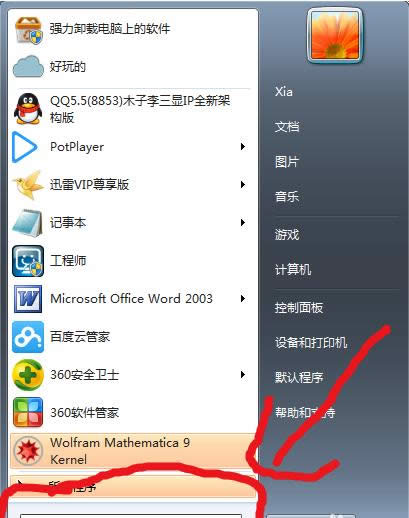
2、然后右击CMD 选择管理员身份打开
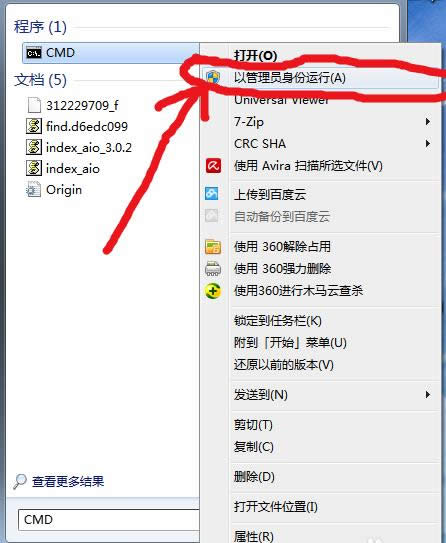
3、请注意验证,左上方是不是有管理员字样
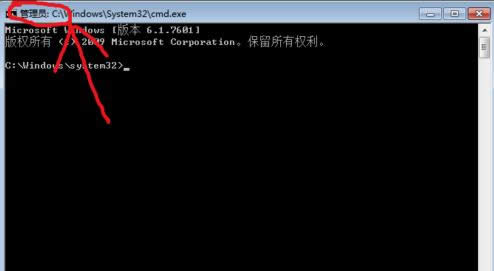
Win7/8系统文件损坏的两种修复方法就介绍到这了,要是你也遇到同样的问题话,那就赶紧参考上面提供的两种方法来处理吧,希望本文介绍的方法可以帮助到大家。
……